数据管理模块提供了对各个数据源的数据表及视图进行分类管理的功能。在这里,我们可以像文件夹一样,将我们的表及视图进行分类管理。而实现表的目录化管理对数据源一点都没有影响(没有侵入性),所有目录管理信息都是保存在本平台的项目主数据库(DBMain)里面的。

1、向左移动节点:可以把选中的节点向左移动一层。即可为父节点的相邻节点。
2、向右移动节点:可以把选中的节点向右移动一层。即成为上面一个相邻节点的子节点。
3、向上移动节点:可以把选中的节点向上移动一个位置。如果自己的上方有相邻的节点的话,可以往上移动一个位置。
4、向下移动节点:可以把选中的节点向下移动一个位置。如果自己的下方有相邻的节点的话,可以往下移动一个位置。
5、增加同级节点:可以在选中节点的下方增加一个同级别的相邻节点。
6、增加子级节点:可以在选中节点上添加一个子节点。如果选中节点已经有子节点了,则会在最后一个子节点下方增加新的子节点。
7、删除节点:将当前选择节点删除。为了安全起见,这里限制无法删除带有子节点的节点。只能一个节点一个节点地删除。
8、保存:保存当前节点管理的修改。
9、刷新:重新加载当前目录树。
10、复制描述:这个功能是为了兼容与升级我之前用其他平台开发的一个数据管理软件而做的。如果你是第一次使用我的这个数据管理模块,或者你管理的数据源是第一次使用我的这个数据管理模块,那么可以忽略这个菜单功能。
因为新的功能模块中SysColumnSchema和SysTableSchema这两个表的数据结构有所变化(有需要了解这两个表什么作用的,可以去了解一下表结构管理)。如果发现管理的数据源中有这两个表,而且表结构与当前要求的不一致,则会重命名已经存在的这两个表名,然后重新创建符合要求的两个表到当前数据源。不过这样一来,之前维护的表描述信息与字段的标题、描述信息就会丢失掉。如果想拷贝回来的话,就要通过此菜单功能实现。

正常被重命名的SysColumnSchema和SysTableSchema两个表都是在原名的基础上加上一串时间字符串,比如最后会改为类似SysColumnSchema20210422083206这样的。只要在上面的窗口选择好对应的表名称,然后点击“开始复制”按钮即可完成复制了。
11、ORM对象代码生成器:这个是为了让本平台支持ORM功能而设计的代码生成器。可以通过此代码生成器生成相应的对象代码。具体可以参考:ORM对象代码生成器
功能特点:
1、本模块可以非常简单地对所管理数据源的表进行目录化分类管理,而对数据源不存在侵入性。
2、管理支持拖拽式操作,让管理效率提升更高。拖拽的节点与子节点可以同时一起移动。
3、支持模糊筛选查找,可以将包含查找文本的所有表及视图都筛选并展示出来。
常规操作技巧:
1、移动技巧:可以直接用鼠标拖拽到指定位置,也可以用左手控制键盘方向键+右手鼠标点击菜单命令相配合的方式操作。
2、创建目录的操作流程:这里说一下,我们为什么要在LotWeight这个表上面建立子节点,然后再移上来这么费事呢?因为如果我们想先建立同级节点的话,新建节点会直接在最后一个节点后面新增出来,然后需要我们自己手动的再拖到指定位置,这还不如我们一开始就到指定位置创建一个子节点来得更方便。(具体的自己实操几次就能明白了)。最后的最后,别忘记按保存按钮“ ”保存修改内容。
”保存修改内容。
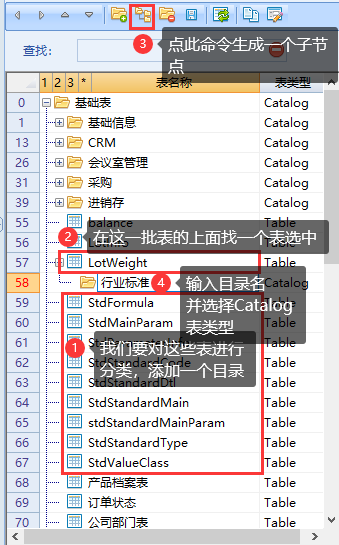

3、方便的查找功能:

4、方便的展开、收缩、定位功能:点击标题左边数字1、2、3即可收缩扩展目录树到指定层级。



5、目录拖拽技巧
我们不仅可以将单个节点拖到另外一个节点下面,还可以将整个目录拖拽到另外一个目录下面。
